Izmantojiet Microsoft Word līdzekļus, lai aizsargātu failus ar paroli
- Daudzi lietotāji ziņo, ka Word dokumentos ir iekļuvuši nesankcionēti lietotāji, izraisot datu noplūdi un zādzību.
- Izmantojot paroles aizsardzību Word dokumentiem, tiek nodrošināta piekļuve dokumentam, ierobežojot piekļuves iespēju skaitu.
- Varat aizsargāt savu Word dokumentu ar paroli, izmantojot funkcijas Šifrēt ar paroli un Atzīmēt kā galīgo.
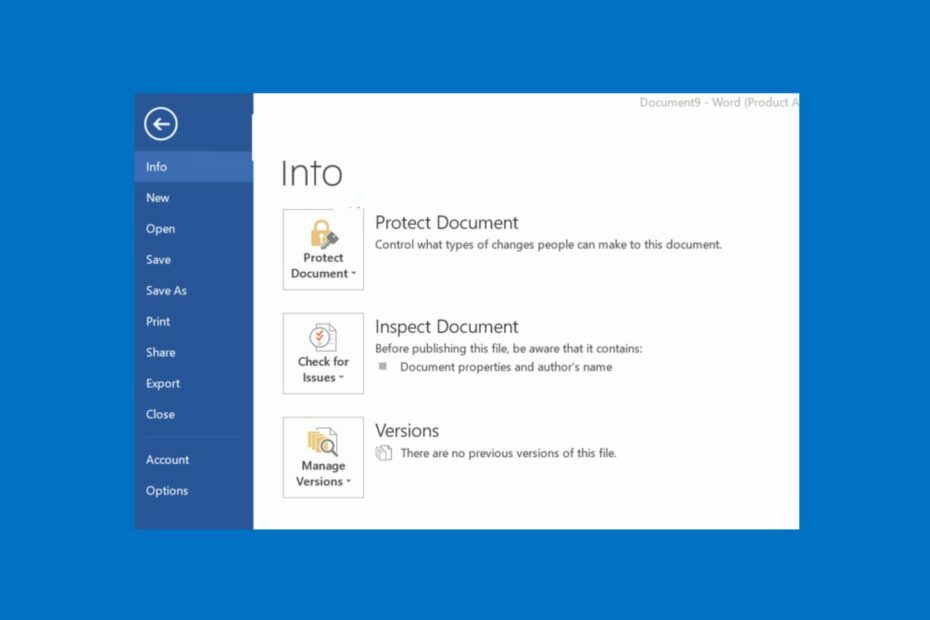
XINSTALĒT, NOklikšķinot uz LEJUPIELĀDES FAILA
Šī programmatūra novērsīs izplatītas datora kļūdas, pasargās jūs no failu zudumiem, ļaunprātīgas programmatūras, aparatūras kļūmēm un optimizēs datoru maksimālai veiktspējai. Novērsiet datora problēmas un noņemiet vīrusus tūlīt, veicot 3 vienkāršas darbības:
- Lejupielādējiet Restoro datora labošanas rīku kas nāk ar patentētām tehnoloģijām (pieejams patents šeit).
- Klikšķis Sākt skenēšanu lai atrastu Windows problēmas, kas varētu izraisīt datora problēmas.
- Klikšķis Remontēt visu lai novērstu problēmas, kas ietekmē datora drošību un veiktspēju.
- Restoro ir lejupielādējis 0 lasītāji šomēnes.
Drošības pārkāpums ir viena no visbiežāk sastopamajām problēmām, ar ko lietotāji saskaras savos datoros. Parasti tas izraisa datu zādzību, krāpniecību, pikšķerēšanu utt. Daudzi lietotāji ziņo, ka iebrucēji piekļūst viņu dokumentiem un konfidenciālajiem datiem.
Tāpēc mēs parādīsim, kā ar paroli aizsargāt Word dokumentus datorā. Turklāt mums ir detalizēts ceļvedis Word dokumenti, atverot, ir tukši un dažas darbības problēmas novēršanai.
Kāpēc man ir jāaizsargā Word dokuments ar paroli?
Paroles aizsardzība ir līdzeklis programmā Microsoft Word, kas ļauj lietotājiem izveidot dokumentu un iestatīt unikālu paroli tā aizsardzībai. Drošības sistēmas vienīgais mērķis ir neļaut nesankcionētiem lietotājiem, kuriem ir dokuments, rediģēt vai veikt korekcijas.
Turklāt, pievienojot Microsoft Word dokumentam paroles aizsardzību, saturs tiek pasargāts no ziņkārīgo acīm. Tas ierobežo piekļuvi dokumentam, ļaujot atlasītu personu grupai ar paroli piekļūt tam un rediģēt.
Kā es varu aizsargāt Word dokumentu ar paroli?
1. Izmantojiet opciju Šifrēt ar paroli
- Datorā palaidiet programmu Microsoft Word.
- Augšējā kreisajā stūrī noklikšķiniet uz Fails cilni un pēc tam atlasiet Informācija no kreisās sānjoslas.
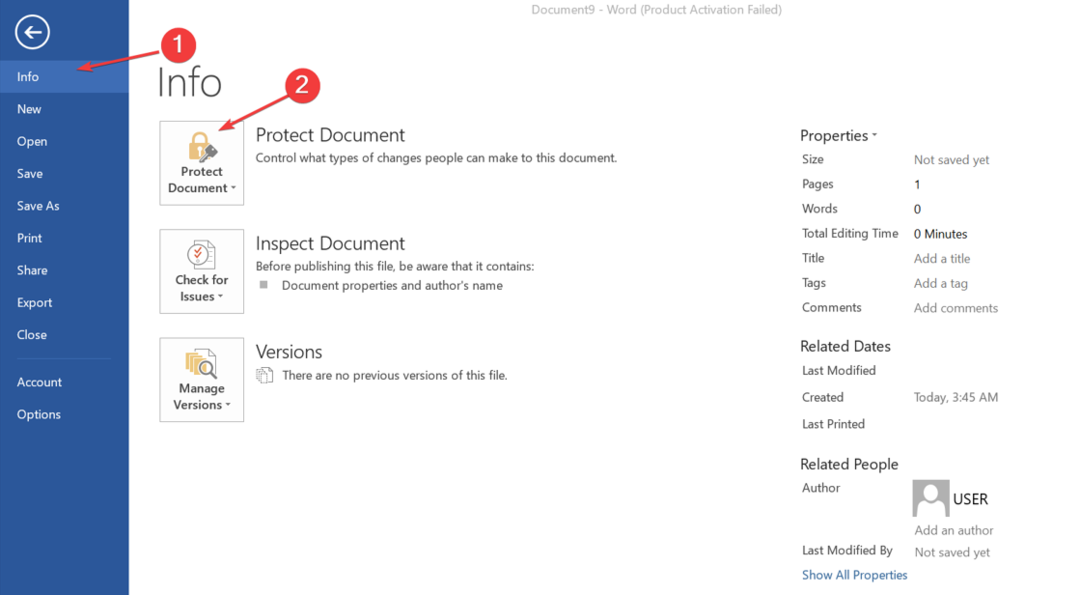
- Noklikšķiniet uz Aizsargāt dokumentu pogu labajā rūtī, pēc tam atlasiet Šifrēt ar paroli opciju.

- Jaunajā uzvednē ierakstiet a parole lai aizsargātu dokumentu, pēc tam noklikšķiniet uz labi pogu.

- Atkārtoti ierakstiet parole un noklikšķiniet uz labi pogu.
- Kreisajā sānjoslā noklikšķiniet uz Saglabāt pogu, lai saglabātu izmaiņas.
Šifrēšana ar paroli nozīmē, ka katru reizi, atverot dokumentu, jums tiks piedāvāts ievadīt paroli, lai atšifrētu tā saturu. Tas novērš nevēlamu piekļuvi šifrētajam dokumentam. Turklāt tas praktiski padara neiespējamu dokumenta atvēršanu.
Skatiet mūsu rakstu par to, ko darīt, ja Microsoft Word ir pārstājis darboties datorā.
2. Izmantojiet funkciju Atzīmēt kā galīgo
- Atveriet Microsoft Word lietotni savā datorā.
- Dodieties uz augšējo kreiso stūri, noklikšķiniet uz Fails cilni un pēc tam atlasiet Informācija no kreisās sānjoslas.
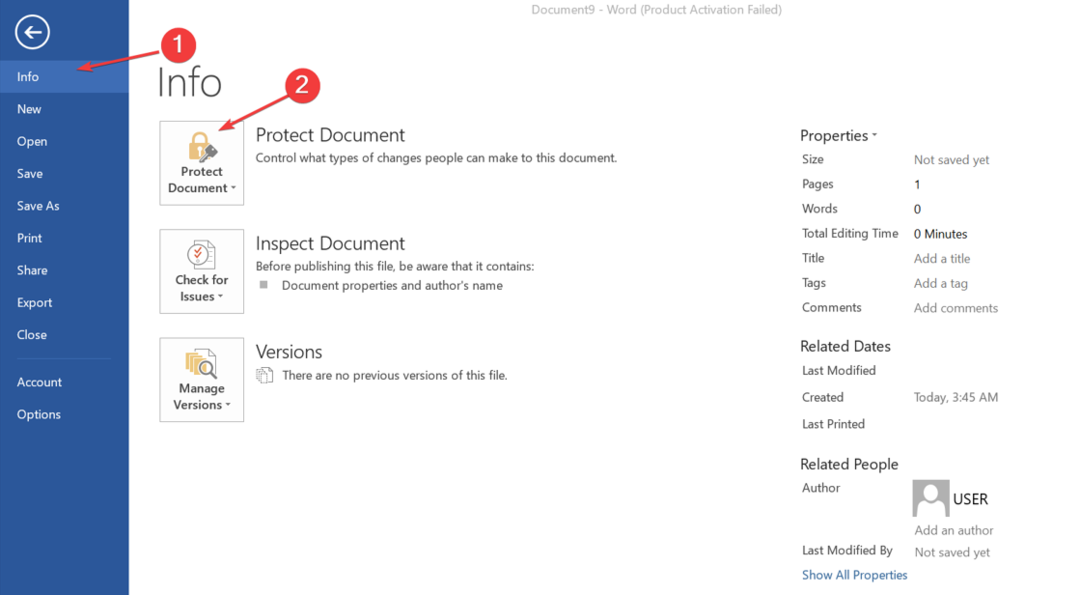
- Ekrāna labajā pusē noklikšķiniet uz Aizsargāt dokumentu pogu, pēc tam atlasiet Atzīmēt kā galīgo.
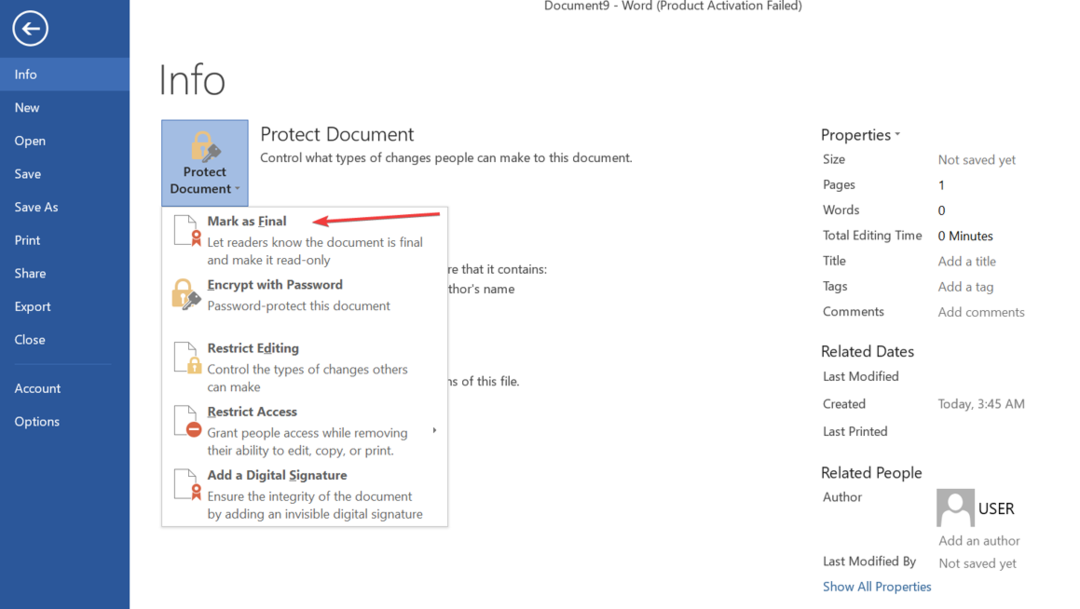
- Klikšķis labi apstiprinājuma dialoglodziņā, norādot, ka, atzīmējot dokumentu kā galīgu, tas arī tiks saglabāts.
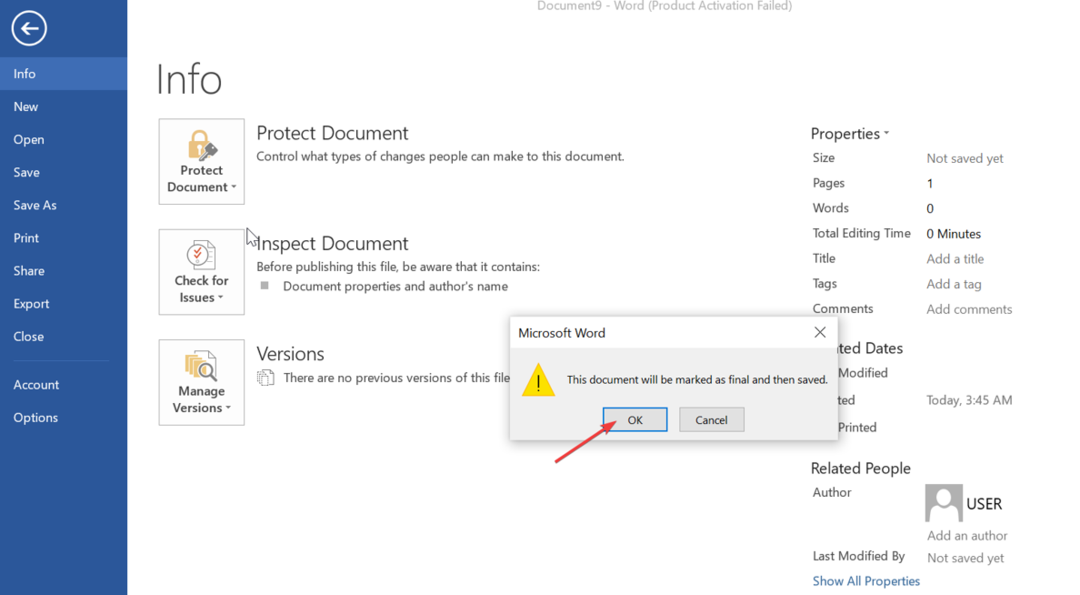
- Klikšķis labi pēdējā apstiprinājuma dialoglodziņā.
Iestatot opciju Atzīmēt kā galīgo līdzekli Aizsargāt dokumentu, tiek novērstas visas Word dokumenta rakstīšanas, rediģēšanas komandas un korektūras atzīmes.
Pārbaudiet labākais rīks bojātu dokumentu labošanai programmā Microsoft Word.
- Word operētājsistēmai Windows 11: kā to lejupielādēt bez maksas
- Lietotājam nav piekļuves privilēģiju: kā novērst šo kļūdu
3. Izmantojiet trešās puses programmatūru
Lietotāji var aizsargāt Word dokumentus ar paroli, izmantojot trešo pušu rīkus, lai pievienotu unikālas atslēgas, lai aizsargātu tos no nesankcionētas ārējas piekļuves. Tāpēc mēs iesakām atrast uzticamu drošības programmatūru, lai šifrētu failu no datora.
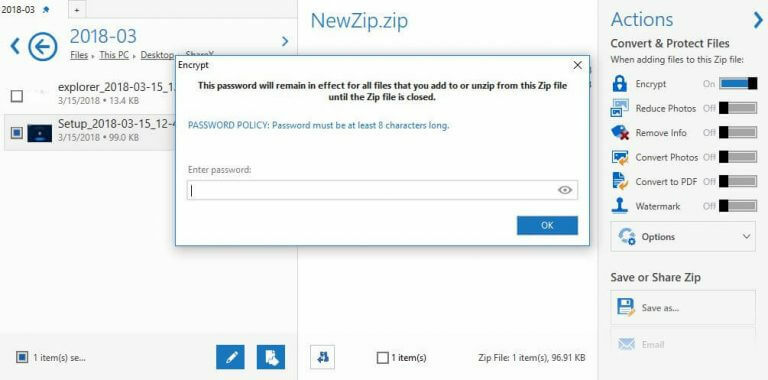
Viena no uzticamākajām programmām, ko varat izmēģināt šajā situācijā, ir WinZip, jo tā ir lietotne, ar kuru varat droši šifrēt failus.
Tas palīdz aizsargāt Word dokumentus un citus svarīgus failus ar paroli, padarot trešām pusēm neiespējamu redzēt jūsu saturu vai piekļūt tai.
Tam ir spēcīga failu šifrēšana, kas pārvērš jūsu Word dokumentu par nelasāmu šifrētu tekstu, kuru var atbloķēt, tikai ievadot savu izveidoto paroli.
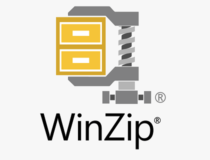
WinZip
Izmēģiniet programmu WinZip, lai droši šifrētu visus svarīgos dokumentus no datora.
Turklāt mums ir detalizēts ceļvedis par labākā bezmaksas un maksas dokumentu salīdzināšanas programmatūra varat lejupielādēt savā datorā.
Turklāt jūs varētu interesēt mūsu raksts par kā labot kļūdas, ko programma Word saskaras, atverot failu datorā.
Ja jums ir papildu jautājumi vai ieteikumi par šo rokasgrāmatu, lūdzu, ierakstiet tos komentāru sadaļā.
Vai joprojām ir problēmas? Labojiet tos, izmantojot šo rīku:
SPONSORĒTS
Ja iepriekš minētie padomi neatrisina jūsu problēmu, jūsu datorā var rasties dziļākas Windows problēmas. Mēs rekomendējam lejupielādējot šo datora labošanas rīku (TrustPilot.com novērtēts kā lieliski), lai tās viegli risinātu. Pēc instalēšanas vienkārši noklikšķiniet uz Sākt skenēšanu pogu un pēc tam nospiediet Remontēt visu.

